Ferramenta para remover os botões de pesquisa e visualização de tarefas da barra de tarefas do Windows 10
O menu Iniciar é um dos recursos que você percebe imediatamente após instalar o Windows 10. Além disso, ao clicar no menu Iniciar, você provavelmente notou dois outros botões que estão fixados ao lado do botão Iniciar na Barra de Tarefas.
Os botões Pesquisar e Visualização de tarefas na barra de tarefas permitem que você pesquise na web usando o Bing e acesse o recurso de área de trabalho virtual do Windows 10, respectivamente. Clicar no ícone Pesquisar abrirá um menu do tamanho do menu Iniciar e mostra as pesquisas recentes à esquerda do menu e as tendências à direita. Pode-se digitar a palavra-chave de pesquisa seguida da tecla Enter para obter resultados da web usando a pesquisa do Bing.
O outro botão, Visualização de tarefas, é para iniciar os desktops virtuais ou o recurso de vários desktops do Windows 10. Multiple desktops, um recurso que já está disponível no Linux e Mac OS X, agora está disponível no Windows sem a necessidade de instalar software adicional .
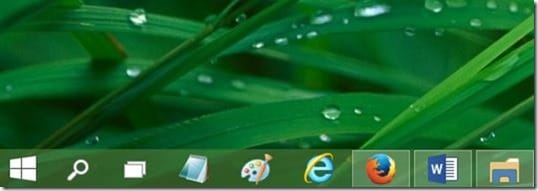
Depois de iniciar o recurso de vários desktops clicando no botão Visualização de tarefas, você precisa clicar no sinal de mais para adicionar novos desktops virtuais. Embora muitos usuários achem esse recurso útil, a maioria dos usuários do Windows o está ignorando.
Aqueles que não estão usando os ícones de pesquisa e visualização de tarefas (a visualização de tarefas também pode ser acessada usando as teclas Windows + Tab) podem querer remover esses dois ícones da barra de tarefas para obter espaço adicional na barra de tarefas.

O fato de que a visualização de tarefas pode ser acessada com a ajuda da tecla de atalho mencionada acima e pode-se pesquisar na web diretamente da caixa de pesquisa do menu Iniciar pode fazer com que os usuários queiram remover os botões Pesquisar e Visualização de tarefas da barra de tarefas do Windows 10.
Como você deve ter observado, o Windows 10 não permite que você remova esses ícones da barra de tarefas. Ou seja, desafixar este programa da barra de tarefas não aparece quando você clica com o botão direito nesses ícones. No Windows 10 TP, não há opção nas Propriedades da Barra de Tarefas e do Menu Iniciar para ocultar os ícones de pesquisa e visualização de tarefas.
Se você está procurando uma maneira fácil de remover ou ocultar os botões de pesquisa e visualização de tarefas da barra de tarefas do Windows 10, agora pode baixar um utilitário gratuito e executar o mesmo para ocultar os botões de pesquisa e visualização de tarefas.
Ocultar botões de pesquisa e visualização de tarefas
Etapa 1: visite o link de download fornecido no final deste guia para visitar a página do desenvolvedor e baixar o arquivo WinTHButtonHider.zip.
Etapa 2: Extraia o conteúdo do arquivo zip para uma pasta ou área de trabalho para obter uma pasta chamada WinTHButtonHider. Abra essa pasta e navegue até WinTHButtonHider, Bin e Debug.

Etapa 3: aqui, clique duas vezes no executável chamado WinTHButtonHider.exe para ocultar os botões de pesquisa e visualização de tarefas.
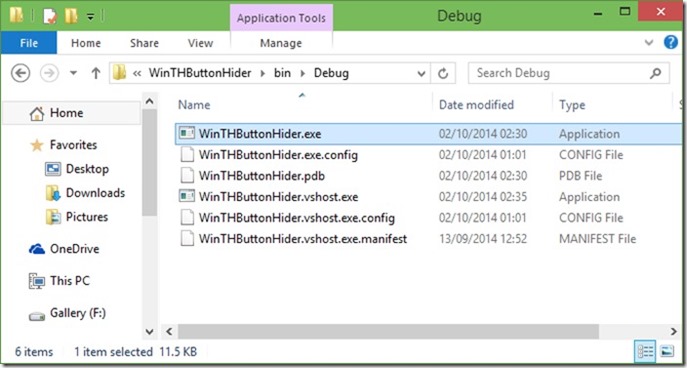
Observe que ambos os botões reaparecem na barra de tarefas após reiniciar o PC. Você precisa executar o executável novamente após reiniciar o Windows.
O mais importante é que você precisa se registrar nos fóruns MDL para baixar o WinTHButterHider.
Visite a página de download